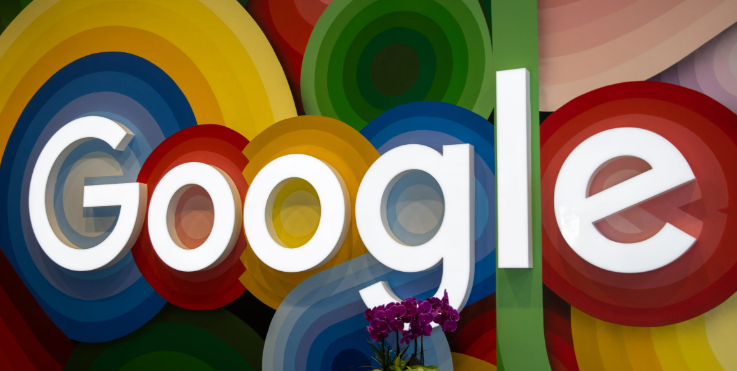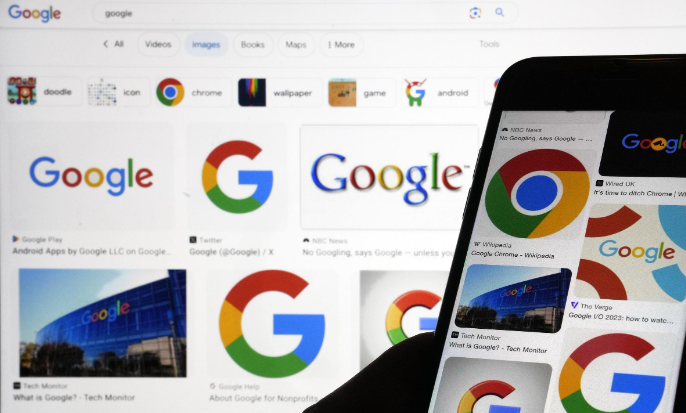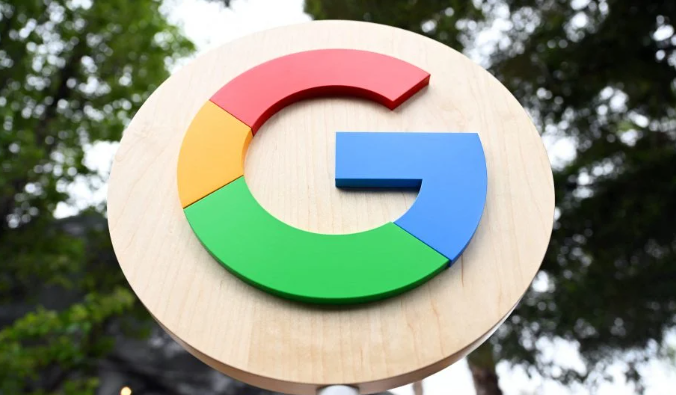详情介绍

首先,清除缓存和浏览数据是提高网页响应速度的基本方法之一。随着时间的推移,浏览器会积累大量的缓存文件、Cookie 和浏览历史记录等数据,这些数据可能会影响浏览器的性能。在 Chrome 浏览器中,我们可以通过简单的设置来清除这些数据。点击右上角的三个点,选择“更多工具”,然后点击“清除浏览数据”。在弹出的窗口中,选择要清除的内容,如浏览历史记录、Cookie 和其他网站数据、缓存的图片和文件等,并选择时间范围,最后点击“清除数据”按钮即可。定期清除缓存和浏览数据可以释放浏览器的资源,提高网页的加载速度。
其次,管理扩展程序也是优化 Chrome 浏览器性能的重要步骤。虽然扩展程序可以为浏览器增添各种功能,但过多的扩展程序可能会消耗大量的系统资源,导致网页响应速度变慢。我们可以通过点击右上角的三个点,选择“更多工具”,然后点击“扩展程序”来管理已安装的扩展程序。在这里,我们可以禁用或删除不需要的扩展程序,以减少资源的占用。同时,只保留必要的扩展程序,并确保它们都是来自可靠的来源,以避免安全风险。
另外,启用硬件加速功能也可以显著提高网页的响应速度。Chrome 浏览器支持硬件加速,可以利用计算机的图形处理器(GPU)来加速页面的渲染过程。在 Chrome 浏览器中,我们可以通过点击右上角的三个点,选择“设置”,然后在“高级”选项中找到“系统”部分,勾选“使用硬件加速模式(如果可用)”选项来启用硬件加速。启用硬件加速后,浏览器将能够更快速地处理图形和动画效果,从而提高网页的响应速度。
此外,优化网络设置也有助于提高网页的响应速度。例如,我们可以尝试更改 DNS 服务器。有时候,默认的 DNS 服务器可能会出现解析缓慢的问题,导致网页加载时间延长。我们可以使用一些公共的 DNS 服务器,如 Google 的 DNS(8.8.8.8 和 8.8.4.4)或 Cloudflare 的 DNS(1.1.1.1)。在 Windows 系统中,我们可以通过打开“控制面板”,选择“网络和共享中心”,点击当前连接的网络,然后点击“属性”,在“Internet 协议版本 4(TCP/IPv4)”属性中选择“使用下面的 DNS 服务器地址”,并输入首选和备用 DNS 服务器地址来完成 DNS 服务器的更改。
最后,保持 Chrome 浏览器的更新也是提高网页响应速度的关键。开发者会不断修复浏览器中的漏洞和性能问题,并发布更新版本。我们可以在 Chrome 浏览器中点击右上角的三个点,选择“帮助”,然后点击“关于 Google Chrome”来检查是否有可用的更新。如果有更新,浏览器会自动下载安装并重新启动,以确保我们使用的是最新版本的浏览器。
总之,通过清除缓存和浏览数据、管理扩展程序、启用硬件加速、优化网络设置以及保持浏览器更新等方法,我们可以有效地提高 Chrome 浏览器中网页的响应速度,为用户提供更流畅的浏览体验。